Photoshop è uno dei software di editing più apprezzati grazie ai suoi incredibili vantaggi, come la flessibilità, l'agilità e la precisione. È la piattaforma più utilizzata per produrre creatività, editoriali, giornali, animazioni, ecc. Grazie alla sua vasta gamma di utilizzi, i creatori conoscono l'importanza di questo software.
Ma cosa succede se il file PSD è danneggiato? Questo rovinerà completamente la vostra attività. Se anche voi state affrontando lo stesso problema, non preoccupatevi. Ho pensato a questo articolo per condividere il metodo di riparazione dei file PSD. Continuate a leggere questo articolo e sono sicuro che lascerete questa pagina dopo aver ottenuto la soluzione nelle vostre mani
In questo articolo
Parte 1: È possibile riparare i file PSD corrotti?
Sì, è possibile! Ma solo se si conosce il modo giusto per farlo. Ecco perché ho creato questo articolo che vi guiderà verso una soluzione ottimale per risolvere il problema.
Se non è possibile accedere a un file PSD danneggiato, è sempre possibile recuperare una versione precedente del file dalla cartella Temp. Anche senza troppe modifiche. È probabile che si ottenga una versione esattamente più vecchia del file.
Ricordate che il file PSD danneggiato potrebbe diventare ancora più grave se viene risolto attraverso una fonte web non attendibile. Invece, ripristinate i file PSD corrotti utilizzando strumenti potenti e affidabili come Repairit. Questo robusto programma è in grado di ripristinare i file PSD e di riparare quelli corrotti o danneggiati. Questa utility opera in modalità di sola lettura e crea una copia fresca e affidabile di tutti i dati.
Ora approfondiamo la questione e capiamo come riparare i file PSD corrotti. Ma prima di questo, sarà utile conoscere le cause.
Varie cause di corruzione dei file PSD
Se si desidera una soluzione permanente, è essenziale considerare le ragioni alla radice del problema. In questo modo otterrete una risposta accurata e potrete evitare problemi in futuro.
Mentre lavoravo alle soluzioni, non conoscevo la causa dei file PSD danneggiati. Ma ho trovato alcune ragioni generali che potrebbero essere adatte anche al vostro caso.
- Problemi con il disco rigido e la RAM
- Attacco di virus
- Problemi di software
- Sistema hardware scadente
- Improvvise interruzioni o fluttuazioni di corrente
Se siete pronti a correggere i file PSD, ecco alcuni punti da ricordare.
- Eseguite sempre un backup dei vostri dati
- Riavviare il computer al termine del processo di riparazione del file PSD.
- Ricontrollare il file una volta riparato il file PSD.
Questo articolo illustra i tre metodi per correggere i file PSD corrotti.
- Riparate i file PSD utilizzando un rivoluzionario strumento di riparazione online.
- Correggere i file PSD corrotti utilizzando la versione precedente.
- Riparare i file PSD danneggiati con .temp.
È il momento di esplorare i metodi di riparazione PSD di Photoshop.
Parte 2: Come riparare i file PSD corrotti?
Metodo 1 - Riparare i file PSD utilizzando lo strumento di riparazione
Wondershare Repairitè uno dei metodi migliori per correggere i file PSD in un minuto. Questo strumento rivoluzionario ripara efficacemente i file PSD corrotti, i documenti Word e i file Adobe. Lo strumento Repairit può essere utilizzato per qualsiasi danneggiamento dei file, come ad esempio la mancata apertura dei file, la modifica del layout dei file, i file confusi e i file illeggibili.
Inoltre, è dotato di una soluzione di riparazione rapida, efficace e con un solo clic che non è possibile aspettarsi da altri strumenti. Quindi, lo strumento Repairit può aiutarvi a risolvere ogni problema relativo ai file. Quindi, scaricate subito questo strumento dal suo sito ufficiale!
Ecco come utilizzarlo passo dopo passo.
Passo 1 Caricare i file danneggiati in Adobe Repair
Avviare lo strumento Repairit sul desktop, quindi scegliere l'opzione Riparazione file >> Riparazione file Adobe. L'esploratore di file consente di selezionare i file PSF danneggiati dal browser per caricarli.
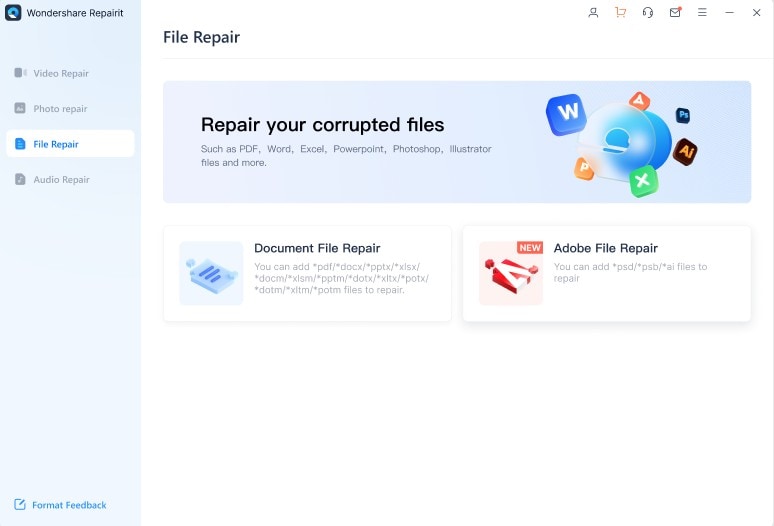
Passo 2 Riparazione dei file PSD
Una volta caricati i file, sullo schermo apparirà l'interfaccia indicata. Quindi, fare clic sull'opzione di riparazione per ripristinare il file PSD danneggiato.
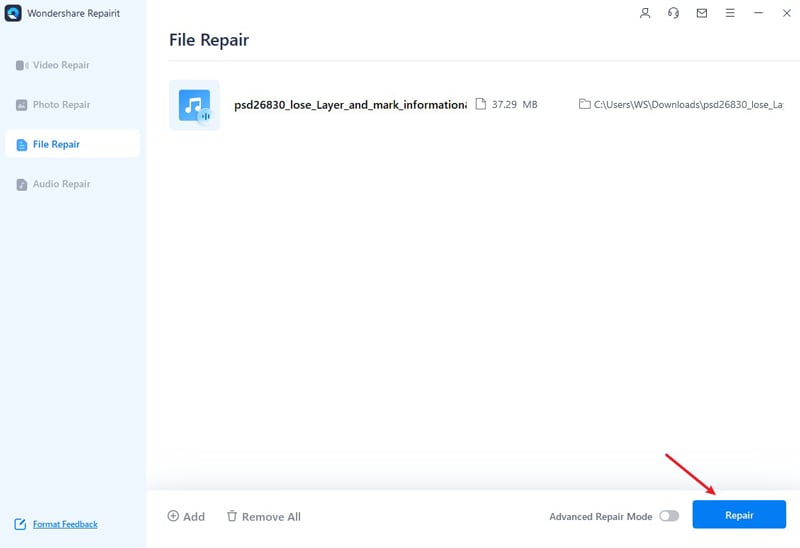
Passo 3 Riparazione avanzata dei file
Se non si riesce a riparare il file PSD danneggiato, utilizzare l'opzione di riparazione avanzata dalla schermata. Verrà visualizzata una finestra che chiede di aggiungere un file di esempio che non è stato riparato.
Una volta caricato il campione, l'opzione di riparazione avanzata inizia a funzionare. Quindi, aspettate qualche minuto.
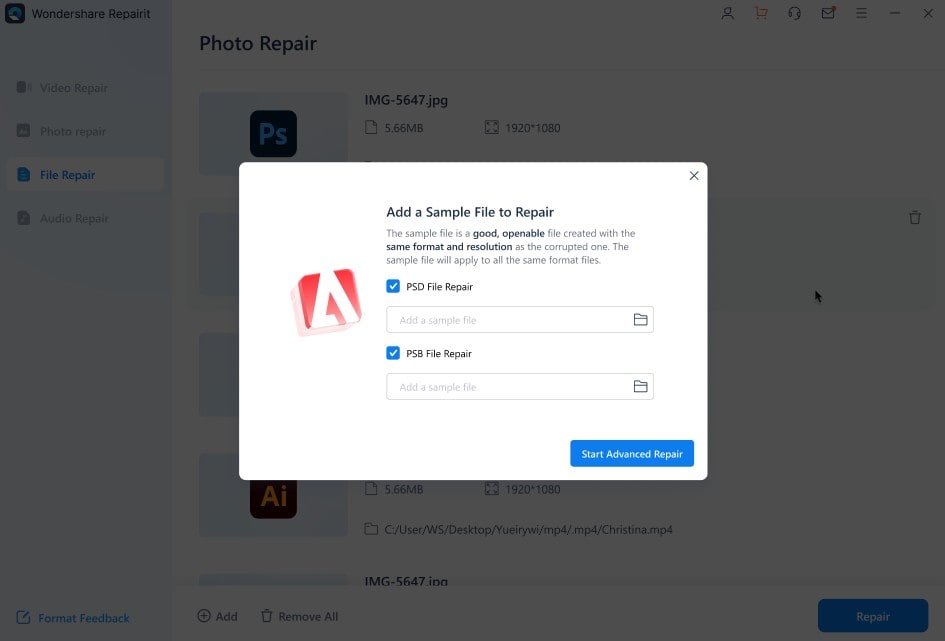
Passo 4 Anteprima e salvataggio dei file
Al termine del processo di riparazione avanzata, verrà visualizzata un'opzione di anteprima per verificare se il file campione è corretto o meno. Se la qualità è soddisfacente, è possibile salvare i file.
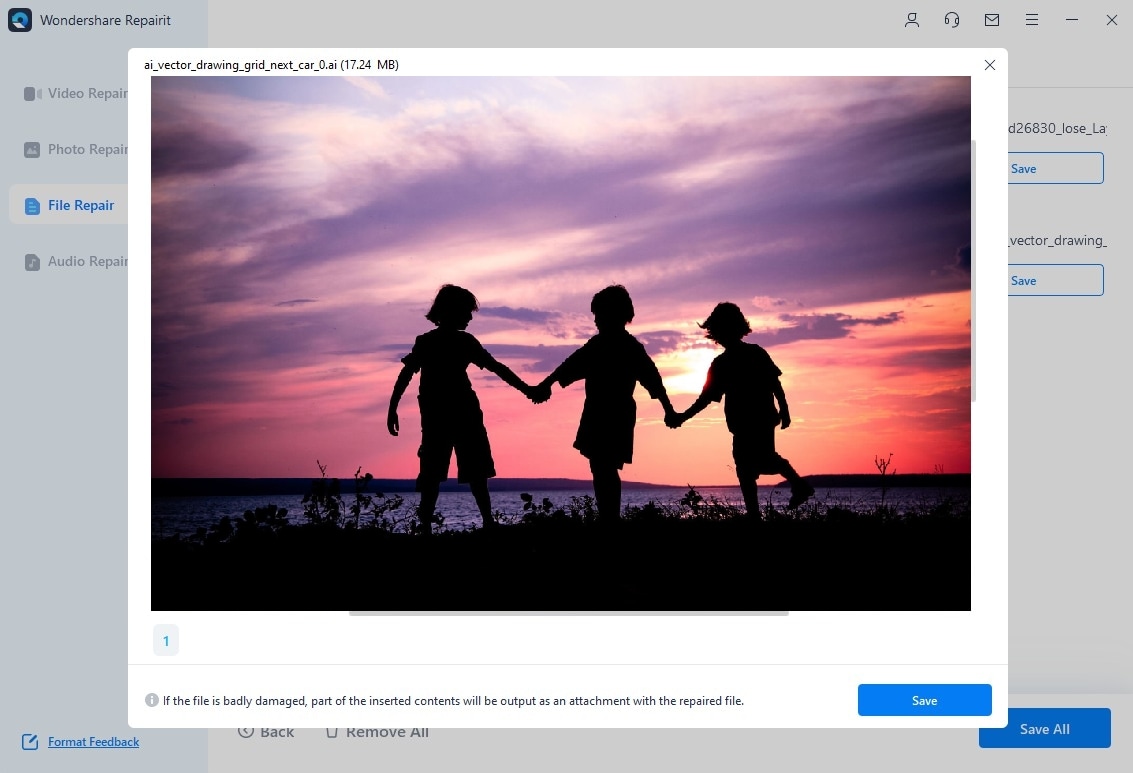
Nota: Quando si salvano i file, assicurarsi di aver creato un nuovo percorso, poiché uno più vecchio potrebbe causare problemi nel trovare il nuovo file.
Nel complesso, questo Photoshop PSD repair sembra facile da usare e perfetto per riparare i file PSD.
Metodo 2- Riparare i file PSD dalla versione precedente
Lo sai? Il sistema di backup di Windows consente di recuperare rapidamente la versione precedente dei file. Queste versioni precedenti dei file sono file copiati o cartelle create dal sistema di backup di Windows. A seconda del tipo di file o di cartella, è possibile salvare i file in una posizione diversa o ripristinare i file alla versione precedente.
Qui utilizzerò le caratteristiche più significative per riparare il file PSD danneggiato. Ma prima di procedere con questo metodo, aprite Adobe Photoshop e verificate che i file non siano danneggiati. Tuttavia, se Photoshop non riesce a leggere i file danneggiati, seguite i passaggi indicati.
Passo 1 Aprire il file PSD danneggiato, fare clic con il pulsante destro del mouse e scegliere "Ripristina versioni precedenti".
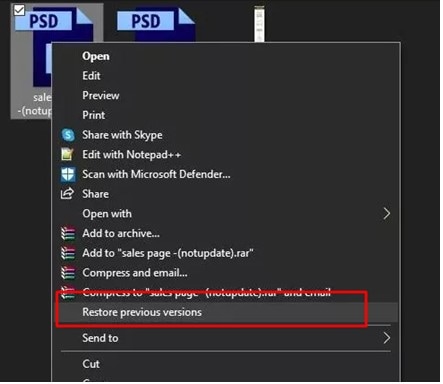
Passo 2 Individuare la versione precedente dei file e scegliere "Ripristina".
Passo 3 Fare clic su "ripristina" per confermare l'ordine.
Passo 4 Avviare Photoshop e riaprire il file ripristinato.
Fare clic su Ok quando viene visualizzato il messaggio "Mancano alcuni livelli di testo contenenti file".
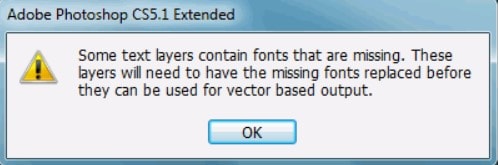
Passo 5 Controllate tutti i livelli e osservate la parte persa con i livelli.
Quindi, salvare il file come nuovo file PSD.
Recuperare e correggere i file PSD corrotti da file .temp
La maggior parte delle persone non sa che Photoshop utilizza costantemente i file .temp per salvare i progressi del lavoro. Il nostro sistema lo fa per ridurre il carico di RAM che i programmi di Photoshop impongono agli altri processi.
La cosa migliore è che questi file non esistono nella cartella TEMP anche se Photoshop si blocca, purtroppo. Ciò significa che finché l'applicazione non viene arrestata o terminata correttamente, i file PSD rimarranno sul computer.
Anche questi file PSD salvati automaticamente in formato .temp possono talvolta fungere da backup. E questo può essere usato per riparare i file PSD corrotti.
Ecco come utilizzare .temp per riparare i file PSD.
Passo 1 Aprire "Risorse del computer" e accedere all'unità "C", dove sono presenti tutti i dati dell'applicazione.
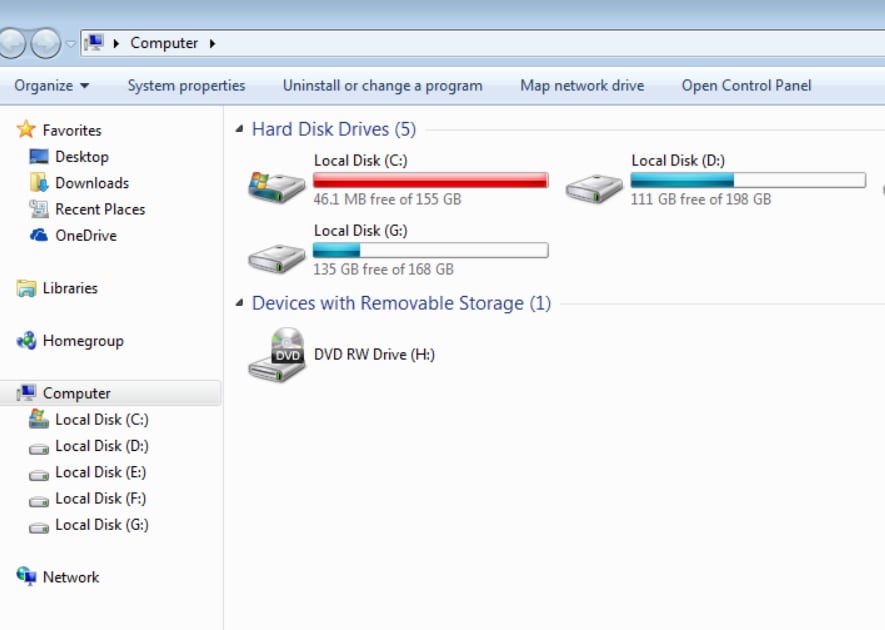
Passo 2 Fare doppio clic sull'utente e cliccare sul nome utente appropriato.
Passo 3 Quindi, aprire la cartella Appdata e selezionare la cartella locale per trovare la cartella Temp.
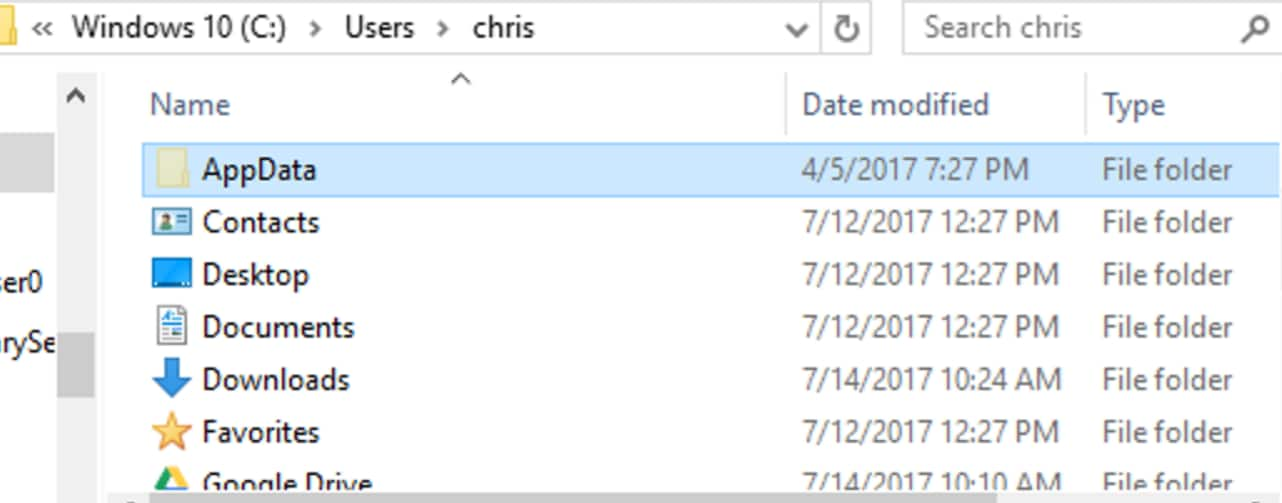
Passo 4 Aprire la cartella temporanea per trovare i file che generalmente si chiamano file temporanei di Photoshop e che terminano con un numero casuale.
Passo 5 Ora aprite ogni file con Photoshop CC o CS6 per trovare il file di Photoshop che state cercando.
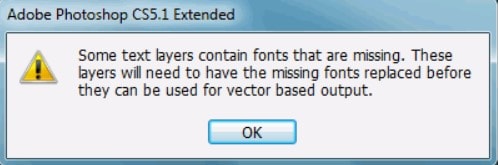
Passo 6 È necessario salvare il file con un nuovo nome da .temp a .psd/.psb/.pbbsecondo il recupero dei file di Photoshop.
Nota: se si utilizza un computer Mac, è possibile utilizzare la stessa metodologia per riparare i file PSD su Mac. Inoltre, ricordate che questo metodo non è a prova di bomba e richiede molto tempo. Potrebbe essere frustrante trovare il file PSD perso nella stessa cartella per riparare i file PSD.
Parte 3: Come evitare che i file PSD si corrompano?
Si dice che "prevenire è meglio che curare". Abbiamo trascorso molte ore a creare un progetto importante, anche alcuni giorni, ma il progetto è sparito a causa di un disco rigido scadente o di altri problemi. Per questo motivo, ho condiviso i migliori consigli per evitare diCorruzione del file PSD.
1. Ottenere un backup energetico supplementare per il PC
È possibile utilizzare il fattore più cruciale per salvare il progetto da eventuali danni, fornendo al PC un backup completo. Essendo un illustratore, la maggior parte del suo lavoro si svolge al computer. Pertanto, per funzionare ha bisogno di una fonte di alimentazione costante. Tuttavia, la maggior parte di noi trascura l'installazione di un UPS o di un inverter aggiuntivo per evitare uno spegnimento inaspettato del PC.
Sapete che un'improvvisa interruzione dell'alimentazione del PC è stata identificata come la causa di 2/3 dei casi di corruzione di file PSD? Ma se le abitudini di lavoro delle persone al giorno d'oggi sono piuttosto rapide, sono sempre state inclini a trascurare gli aspetti più cruciali di una situazione. Prestare attenzione alla minima ma fondamentale riserva di energia supplementare.
2. Installare l'antivirus
File cancellati, dati danneggiati e frequenti crash dell'interfaccia sono tutti risultati probabili se il computer è affetto da un virus. Ciò è dovuto alla tendenza intrinseca del virus ad attaccare i file di sistema e il disco rigido per interrompere le operazioni del sistema.
Inoltre, impedisce di condividere, installare e utilizzare qualsiasi software. Pertanto, il primo requisito è la creazione di un programma antivirus premium sul computer. È possibile utilizzarlo per proteggere i file PSD e le applicazioni del sistema da software dannosi e virus.
3. Ripristino del backup
Prepararsi agli esiti, siano essi positivi o negativi, può portare a salvare i file dalla perdita. E quando si tratta di computer, è fondamentale prepararsi con un piano di backup.
Questa applicazione predefinita del sistema è stata progettata per aiutare a recuperare i file cancellati, corrotti, spazzati e persi dal computer. I vostri dati vengono memorizzati sui server e sui database. Il suo funzionamento dipende dai parametri scelti.
Quindi, controllate sempre se l'opzione di backup nelle impostazioni del PC è attivata. Quindi, nel caso di un file PSD corrotto, è possibile recuperare rapidamente i file.
4. Acquistare un disco rigido di qualità superiore
È innegabile che ci affidiamo al disco rigido per l'esecuzione dei programmi e l'archiviazione dei dati. Al contrario, se si tratta di creare arte digitale con Photoshop. Avete bisogno di un formato di archiviazione rapido e sicuro.
Poiché sono quattro volte più veloci delle unità disco standard, le unità disco più veloci sono le unità SSD (Solid State Drive). Non viene influenzato dalla procedura di frammentazione, il che riduce il carico di RAM e il rischio di un crash funzionale di Photoshop.
5. Aggiornare sempre Photoshop
A volte il danneggiamento dei file non è un incidente. La colpa potrebbe essere della vostra affidabile copia di Photoshop, che si rompe spesso. Se si verificano scatti, blocchi o incapacità di reagire a qualsiasi clic. Allora rendetevi conto che si tratta di un indizio che indica che qualcosa non va nel solo Photoshop. In genere, però, non teniamo conto di questi avvisi.
Come nel caso della messa a punto periodica dell'auto, necessaria per mantenerla efficiente. Gli aggiornamenti software sono essenziali anche nel mondo dell'informatica. L'uso ottimale del software può essere fatto abbinando la compatibilità del sistema con esso in questo modo.
Tirare un carrello di grandi dimensioni dietro a un cane sotto pressione è impossibile se non ci si aggiorna frequentemente.
L'ultima versione di Photoshop è la 2020 (V 21.1.2).
Per aggiornare Photoshop, eseguire le seguenti operazioni:
Avviare Photoshop >> Guida >> Aggiornamenti.
Conclusione
Infine, avete capito come riparare i file PSD e i suggerimenti per evitare che vengano danneggiati. Tuttavia, è bene ricordare che, mentre si lavora sul PC, è possibile che venga visualizzato un messaggio di "file danneggiati". Quindi, non fatevi prendere dal panico perché potete risolvere i problemi rapidamente. In caso di riparazione di file PSD, utilizzare lo strumento Wondershare Repairit per il recupero di file PSD danneggiati.
 100% sicuro e download gratuito
100% sicuro e download gratuito
